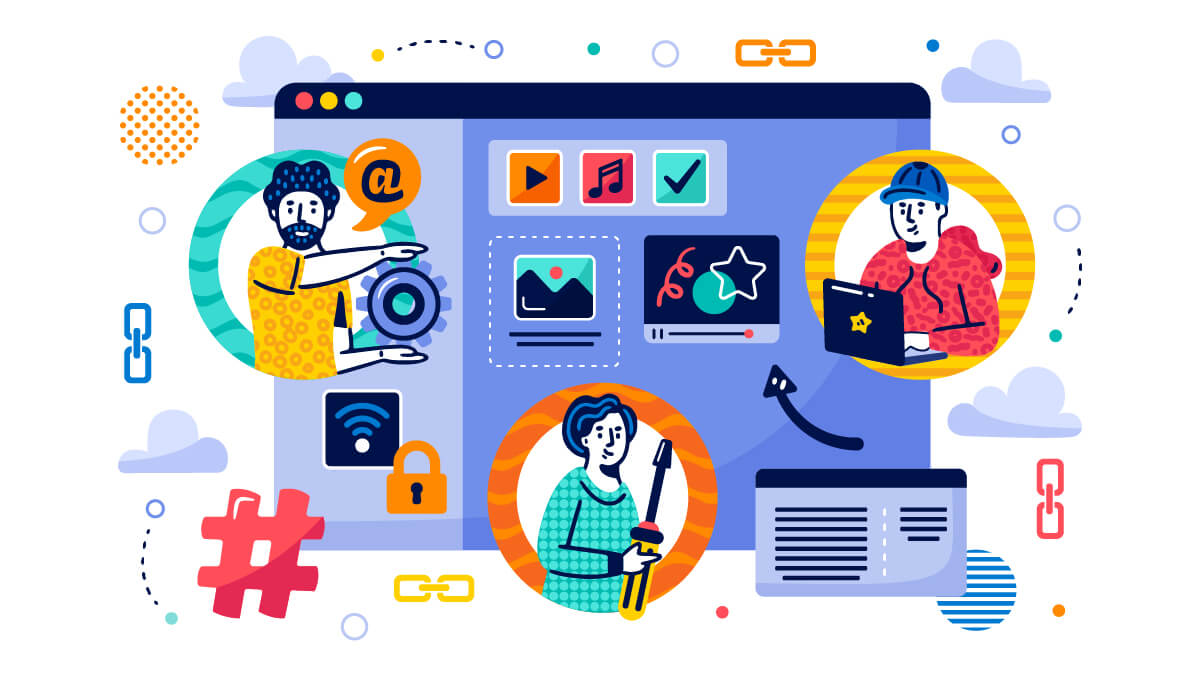كيف أصلح الأزرار التالفة في الماوس؟ – أعطال داخلية وخارجية

يمكن أن تتسبب الأجهزة الطرفية للكمبيوتر في حدوث مشكلات معينة بمرور الوقت. في حالة الماوس ، يحدث هذا بشكل متكرر لأننا نستخدمه طوال الوقت . لا مفر من عدم استخدامه. لإيجاد حل ، من الضروري تغطية جميع الأسباب المحتملة التي تؤثر على تشغيله. استمر في القراءة واكتشف كيفية حل هذا الخطأ باتباع الخطوات أدناه.
لماذا تتلف الأزرار الموجودة في الماوس؟
بادئ ذي بدء ، يجب عليك التحقق من أنك قمت بذلك بشكل صحيح عند توصيل الماوس ولوحة المفاتيح بالكمبيوتر ، لأنه ليس من غير المألوف أن تجد أن الكابلات ملتوية أو في غير مكانها.
بعد ذلك ، يجب أن تعلم أنه في النهاية سيأتي وقت يتوقف فيه عن العمل ، لذلك ينقر طوال الوقت.
هذا هو السبب في وجود فئران ألعاب أكثر مقاومة في السوق الآن. واحد منهم هو X-G200 من ماركة Genius . باستخدام واحد من هؤلاء ، يمكن للاعبين استخدام المفاتيح مئات المرات وستكون حياتهم المفيدة أطول من المفاتيح التقليدية .

منع “Mouse” من جهاز الكمبيوتر
بدون أي إشعار ، قد يتوقف الماوس عن العمل ولا يمكنك تحريك المؤشر على جهاز الكمبيوتر الخاص بك ، فهذه مشكلة مزعجة للغاية. يجب أن يؤخذ جانب مهم للغاية في الاعتبار قبل أن يبدأ هذا الفشل. إذا لم تعد الأزرار الموجودة على لوحة اللمس تعمل ، فيمكنك إلقاء نظرة على هذا الإجراء ومعرفة كيفية إصلاح هذه المشكلة .
من المحتمل أنك ضغطت عن غير قصد على مجموعة مفاتيح وكان هذا هو سبب المشكلة. يمكن أن يحدث أيضًا أنه إذا كان لديك حيوان أليف ، فقد مر على لوحة المفاتيح وقام فجأة بتغيير عمل الماوس. هناك نقطة أخرى يجب مراعاتها وهي برنامج تشغيل جهاز التحكم نفسه ، وقد يكون هذا قديمًا أو قد تمت إزالته عن طريق الخطأ.
عليك أن تستبعد الأسباب المحتملة ، لمحاولة إيجاد حل. ضع في اعتبارك أن هذا يتحدث من قسم الظاهري أو البرنامج.
مشاكل في “الأجهزة”
ما يؤثر على عمل الأجهزة الطرفية عادة هو إساءة استخدامها. في حالة الماوس ، من المفهوم أن هذا سيحدث في مرحلة ما. نظرًا لأن العدد الكبير من ضغطات المفاتيح التي يتم إجراؤها بمرور الوقت تؤثر على الأزرار بطريقة أو بأخرى.
يمكن أن يحدث أيضًا أنه مع الحركة المتكررة ، أثرت على بعض الكابلات الداخلية التي تتلامس مع لوحة دوائر الماوس . الاحتمال الآخر هو أن أحد الكابلات التي تذهب إلى منفذ USB بالكمبيوتر الشخصي قد تعطل.
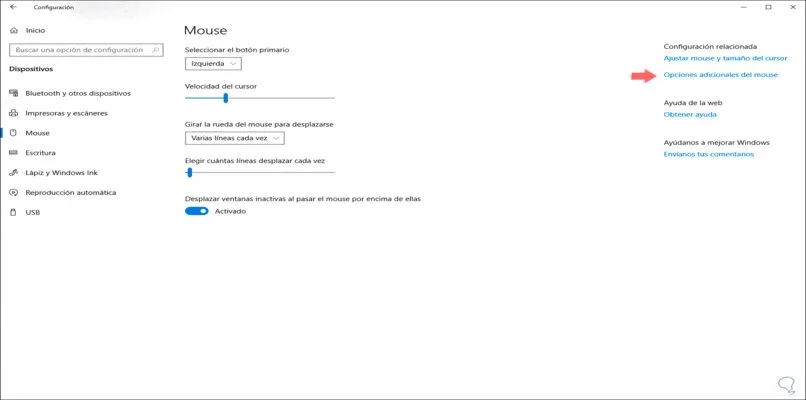
كيف يمكنني إصلاح الأزرار الموجودة على الماوس حتى تعمل بشكل صحيح؟
بادئ ذي بدء ، من الأفضل استبعاد كل سبب من الأسباب المحتملة قبل اتخاذ أي إجراء. لأن الذهاب بشكل أعمى ومحاولة حل شيء ما قد يؤثر على شيء آخر وسيكون الماوس أسوأ مما كان عليه من قبل . لذلك ، للحصول على فكرة أفضل عن من أين تبدأ ، تحتاج إلى الاطلاع على الخطوات الموضحة أدناه.
تعطيل عامل التشغيل “Synaptics Pointing”
هناك عدة طرق لجعل الماوس يعمل وأحدها هو تعطيل ميزة Synaptics touch. للقيام بذلك ، يجب علينا القيام بالإجراء التالي. انتقل إلى بداية Windows واكتب ما يلي في محرك البحث “main.cpl” واضغط على “إدخال”. سيؤدي القيام بذلك إلى عرض نافذة بها قائمة من الخيارات.
يجب أن ننتقل إلى الجهاز الذي يقول “الأجهزة والصوت” ثم انقر فوق “الماوس” ثم في القسم الذي يشير إلى “الأجهزة”. بمجرد الانتهاء من ذلك ، سيتم فتح خصائص الماوس ويجب أن نذهب إلى “إعدادات الجهاز” ثم “الإعدادات”.
هناك سنرى علامة “+” ، يجب أن نضغط هناك لإلغاء تنشيط المربع المسمى “تمكين اللمسات”. نحن نقبل حفظ التكوين وهذا كل شيء ، سيتم إلغاء تنشيط هذه الوظيفة . للتأكد من تطبيق التغييرات بشكل صحيح ، يجب إعادة تشغيل جهاز الكمبيوتر الخاص بك. اتبع هذه الخطوات البسيطة لمعرفة كيفية عكس تمرير الماوس في نظام التشغيل Windows 10 .

إعادة تشغيل الجهاز
لتنفيذ هذا الإجراء ، يجب عليك تنفيذ مجموعة المفاتيح هذه ‘Windows + I’. من خلال القيام بذلك ، سيتم إرسالك إلى قسم الإعدادات. يجب أن تذهب إلى حيث تقول “الأجهزة” ثم إلى “الماوس ولوحة اللمس” ، ثم انتقل إلى الأسفل وانقر على “خيارات إضافية”.
هناك سترى الكثير من الخيارات ، ولكن تلك التي تهمنا موجودة في الخيار الذي يقول “تكوين الجهاز”. بمجرد الوصول إلى هناك ، يجب أن تبحث عن مربع “الخصائص”. عند النقر فوقه ، سيتم فتح نافذة جديدة يجب أن تضغط فيها على زر “استعادة جميع الإعدادات الافتراضية”. أخيرًا ، انقر فوق الزر “موافق” لحفظ التغييرات التي تم إجراؤها.
قم بتنشيط الماوس من جهاز الكمبيوتر
إذا كنت قد جربت بالفعل عدة طرق لحل المشكلة ولم ينجح أي منها ، فلا يزال هناك بديل أخير يمكنك تجربته. لتطبيق هذه الطريقة ، عليك فقط اتباع الخطوات الموضحة أدناه.
الخطوة الأولى للتنفيذ هي الانتقال إلى بدء تشغيل Windows وتحديد “لوحة التحكم” ثم الانتقال إلى “الماوس” ثم تحديد خيار “إعدادات الجهاز”. أثناء وجودك هناك ، انقر حيث تقول “تمكين” ، للإنهاء ، انقر فوق “تطبيق” و “موافق” ، وبذلك سيتم تطبيق التغييرات التي تم إجراؤها وحفظها. إذا مللت من استخدام نفس المؤشر على جهاز الكمبيوتر الخاص بك ، فيمكنك تغييره بسهولة باتباع هذه النصائح .